Linux系統下有很豐富的終端命令,實際上這些命令可以看做是快捷鍵。如果知道這些命令,使用Linux系統無疑會變得更加方便。本文就來介紹一下Linux系統11個你不能不知道的終端命令。
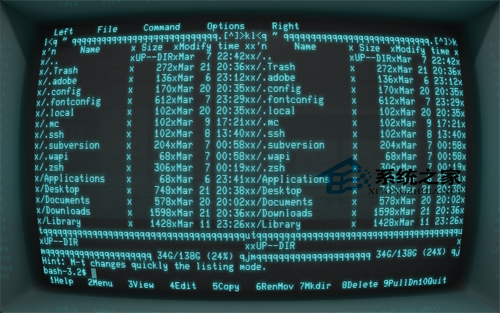
1. 命令行日常系快捷鍵
如下的快捷方式非常有用,能夠極大的提升你的工作效率:
CTRL + U - 剪切光標前的內容
CTRL + K - 剪切光標至行末的內容
CTRL + Y - 粘貼
CTRL + E - 移動光標到行末
CTRL + A - 移動光標到行首
ALT + F - 跳向下一個空格
ALT + B - 跳回上一個空格
ALT + Backspace - 刪除前一個單詞
CTRL + W - 剪切光標後一個單詞
Shift + Insert - 向終端內粘貼文本
那麼為了讓上述內容更易理解來看下面的這行命令。
sudo apt-get intall programname
如你所見,命令中存在拼寫錯誤,為了正常執行需要把“intall”替換成“install”。
想象現在光標正在行末,我們有很多的方法將她退回單詞install並替換它。
我可以按兩次ALT+B這樣光標就會在如下的位置(這裡用指代光標的位置)。
sudo apt-get^intall programname
現在你可以按兩下方向鍵並將“s”插入到install中去了。
如果你想將浏覽器中的文本復制到終端,可以使用快捷鍵“shift + insert”。
2. SUDO !!
如果你還不知道這個命令,我覺得你應該好好感謝我,因為如果你不知道的話,那每次你在輸入長串命令後看到“permission denied”後一定會痛苦不堪。
sudo !!
如何使用sudo !!?很簡單。試想你剛輸入了如下命令:
apt-get install ranger
一定會出現“Permission denied”,除非你已經登錄了足夠高權限的賬戶。
sudo !! 就會用 sudo 的形式運行上一條命令。所以上一條命令就變成了這樣:
sudo apt-get install ranger
如果你不知道什麼是sudo,戳這裡。
3. 暫停並在後台運行命令
我曾經寫過一篇如何在終端後台運行命令的指南。
CTRL + Z - 暫停應用程序
fg - 重新將程序喚到前台
如何使用這個技巧呢?
試想你正用nano編輯一個文件:
sudo nano abc.txt
文件編輯到一半你意識到你需要馬上在終端輸入些命令,但是nano在前台運行讓你不能輸入。
你可能覺得唯一的方法就是保存文件,退出 nano,運行命令以後在重新打開nano。
其實你只要按CTRL + Z,前台的命令就會暫停,畫面就切回到命令行了。然後你就能運行你想要運行命令,等命令運行完後在終端窗口輸入“fg”就可以回到先前暫停的任務。
有一個嘗試非常有趣就是用nano打開文件,輸入一些東西然後暫停會話。再用nano打開另一個文件,輸入一些什麼後再暫停會話。如果你輸入“fg”你將回到第二個用nano打開的文件。只有退出nano再輸入“fg”,你才會回到第一個用nano打開的文件。
4. 使用nohup在登出SSH會話後仍運行命令
如果你用ssh登錄別的機器時,nohup命令真的非常有用。
那麼怎麼使用nohup呢?
想象一下你使用ssh遠程登錄到另一台電腦上,你運行了一條非常耗時的命令然後退出了ssh會話,不過命令仍在執行。而nohup可以將這一場景變成現實。
舉個例子,因為測試的需要,我用我的樹莓派來下載發行版。我絕對不會給我的樹莓派外接顯示器、鍵盤或鼠標。
一般我總是用SSH從筆記本電腦連接到樹莓派。如果我在不用nohup的情況下使用樹莓派下載大型文件,那我就必須等待到下載完成後,才能登出ssh會話關掉筆記本。可如果是這樣,那我為什麼要使用樹莓派下文件呢?
使用nohup的方法也很簡單,只需如下例中在nohup後輸入要執行的命令即可:
nohup wget http://mirror.is.co.za/mirrors/linuxmint.com/iso//stable/17.1/linuxmint-17.1-cinnamon-64bit.iso &
5. ‘在’特定的時間運行Linux命令
‘nohup’命令在你用SSH連接到服務器,並在上面保持執行SSH登出前任務的時候十分有用。
想一下如果你需要在特定的時間執行相同的命令,這種情況該怎麼辦呢?
命令‘at’就能妥善解決這一情況。以下是‘at’使用示例。
at 10:38 PM Fri
at》 cowsay ‘hello’
at》 CTRL + D
上面的命令能在周五下午10時38分運行程序cowsay。
使用的語法就是‘at’後追加日期時間。當at》提示符出現後就可以輸入你想在那個時間運行的命令了。
CTRL + D 返回終端。
還有許多日期和時間的格式,都需要你好好翻一翻‘at’的man手冊來找到更多的使用方式。 上一頁12下一頁共2頁